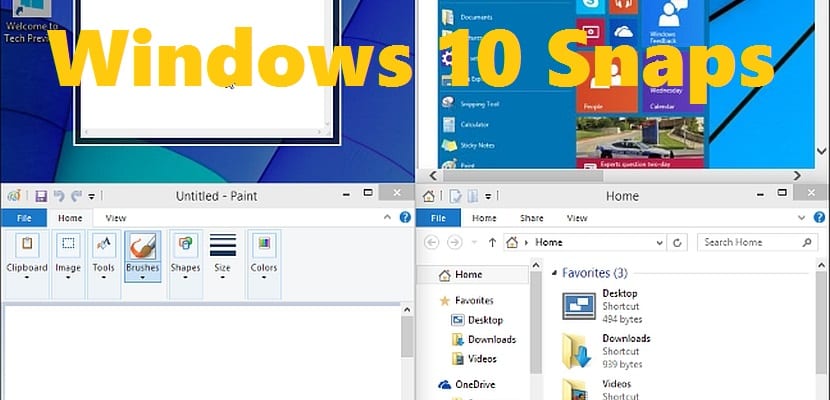
窗户10 它从一开始就尝试照顾用户最终喜欢的小细节。 其中之一是经典 窗口平铺功能,或现在在系统中称为它们的 卡扣 桌面。 此功能不是新功能,因为 最初是在Windows 7中通过Aero Snap引入的,但在整个操作系统的后续版本中都经过了完善,直到Windows 10中目前达到高度发展的演变为止。
的功能 卡扣 通过双窗口产生了多任务处理的经验 平板电脑和台式机版本均具有此功能。 如果我们想充分利用办公桌上的工作,那么彻底了解它是重要的一步。
MGI 卡扣 Windows允许我们调整屏幕中的窗口,以便一目了然地共享其分布。 单击其中之一并将其移至空白处,我们可以激活此功能,或者 到屏幕的任一侧。 甚至 我们可以使用顶部边缘或角落 激活四分之一屏幕布局中的其他组合。
键盘捕捉功能
我们可以使用设备的键盘来调整系统中的窗口。 使用组合键 Windows +左光标或Windows +右光标,我们可以将窗口捕捉到屏幕的一侧或另一侧。 我们也可以使用其他游标 抢购 通过 Windows +光标向上 恢复或最大化窗口或 Windows +向下光标 造成相反的效果。 调整后,我们可以使用相同的键在每个 热点 的屏幕。
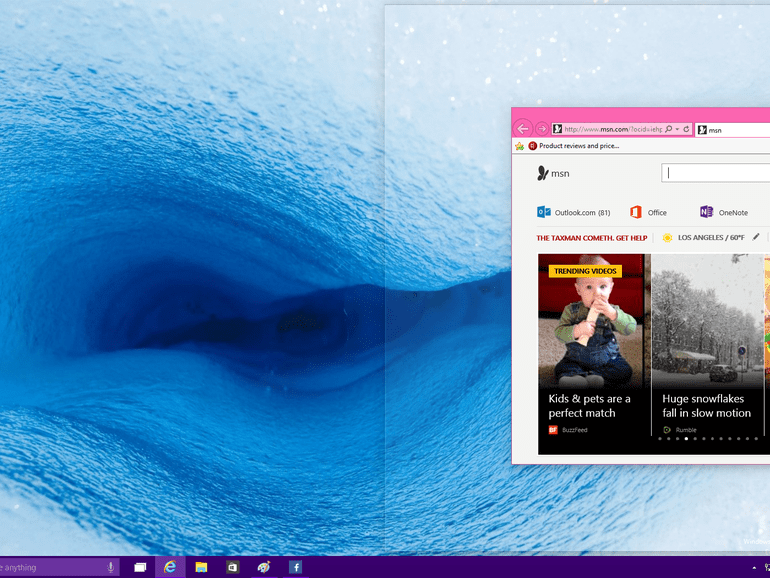
使用向导捕捉功能
无论我们使用鼠标还是键盘来影响窗口的堆叠 卡扣 向导将尝试向我们展示最终结果 屏幕上的一行将显示设置。 例如,如果我们将窗口向左移动,则会看到一条线出现在屏幕中间,它将突出显示窗口将停靠的区域。 如果还有其他窗口打开, 向导将打开一系列缩略图 将我们选择的那个放置在自由区中。 为此,我们只需要单击所需的缩略图,它将在您所在的区域进行调整。
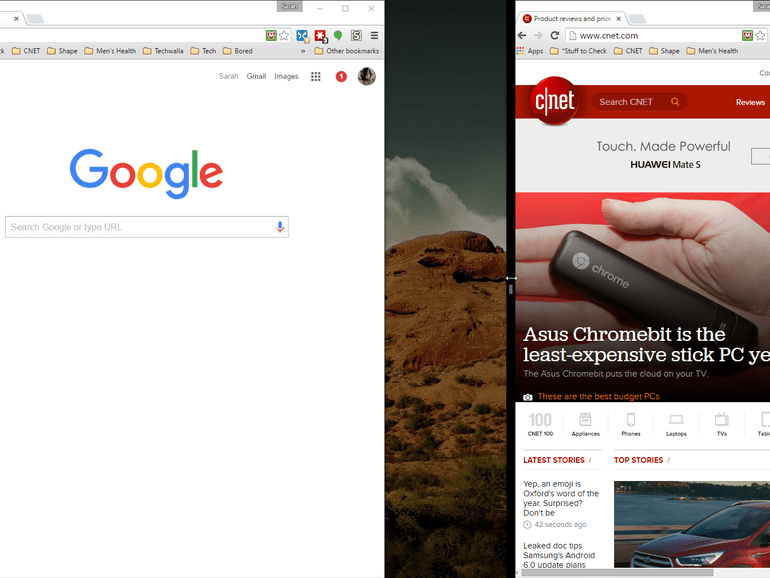
最后,一旦我们完成了 抢购 屏幕中间的一个窗口 如果我们用鼠标单击并拖动其分隔线,则可以调整其大小。 这样,我们将能够根据我们的工作区域对窗户进行完全个性化的调整。 屏幕的其余部分将保持空白,因此可以根据需要将其保留为空。
